Poznámka:
Přístup k této stránce vyžaduje autorizaci. Můžete se zkusit přihlásit nebo změnit adresáře.
Přístup k této stránce vyžaduje autorizaci. Můžete zkusit změnit adresáře.
Tento průvodce popisuje kroky pro přechod na podporovanou distribuci sady OpenJDK.
Přehled
Počínaje sadou Visual Studio 15.9 a Visual Studio pro Mac 7.7 se nástroje Visual Studio Tools pro Xamarin přesunuly ze sady Oracle JDK na odlehčenou verzi sady OpenJDK, která je určená výhradně pro vývoj pro Android. Jedná se o požadovanou migraci, protože Oracle končí podporu komerční distribuce sady JDK 8 v roce 2019 a sada JDK 8 je požadovaná závislost pro veškerý vývoj pro Android.
Od sady Visual Studio 17.0 a Visual Studio pro Mac 17.0 se úloha Vývoj mobilních aplikací přesunula z OpenJDK 8 na OpenJDK 11. Jedná se o požadovanou migraci, protože sada Android SDK přechází na sadu JDK 11.
Výhody tohoto přesunu jsou:
Vždy budete mít verzi OpenJDK, která funguje pro vývoj pro Android.
Stažení sady JDK 9 nebo vyšší oracle nemá vliv na vývojové prostředí.
Žádné další problémy se servery a instalačními programy třetích stran.
Pokud chcete přejít na vylepšené prostředí dříve, jsou buildy sady Microsoft Build of OpenJDK k dispozici k testování na Windows i Mac na adrese https://aka.ms/msopenjdk.
Android Designer
Android Designer, vizuální návrhář pro soubory rozložení Android XML, není kompatibilní s OpenJDK 11. Proto používá jinou distribuci OpenJDK 8, aby mohla poskytovat své funkce. Distribuce, která se používá, je Adoptium (https://adoptium.net) Temurin Open JDK 8. Sada JDK 8 je nainstalována v následujících umístěních:
- Mac – $HOME/Library/Java/JavaVirtualMachines/temurin-8.jdk
- Windows – C:\Program Files\Eclipse Foundation\jdk-8.0.302.8-hotspot
Stáhnout
Pokud v instalačním programu sady Visual Studio ve Windows vyberete balíčky sady Android SDK, nainstaluje se automaticky sestavení Sady OpenJDK.
Na Macu se pro vás nainstaluje Microsoft Build of OpenJDK jako součást úlohy Androidu pro nové instalace. U stávajících Visual Studio pro Mac uživatelů se zobrazí výzva k jeho instalaci v rámci aktualizace. Integrované vývojové prostředí vás vyzve, abyste přešli na novou sadu JDK a při příštím restartování se na ni přepne.
Řešení problému
Pokud narazíte na problémy s nastavením na Macu nebo Windows, můžete ručně nastavit následující kroky:
Zkontrolujte, jestli je na počítači ve správném umístění nainstalovaný OpenJDK:
- Mac – $HOME/Library/Java/JavaVirtualMachines/microsoft-11.jdk
- Windows – C:\Program Files\Microsoft\jdk\jdk-11.0.XX.YY-hotspot
Nasměrujte integrované vývojové prostředí na novou sadu JDK:
- Mac – vyberte Umístění Správce > sady Sdk Tools > a změňte umístění sady Java SDK (JDK) na úplnou cestu instalace sady OpenJDK. V následujícím příkladu je tato cesta nastavená na $HOME/Library/Java/JavaVirtualMachines/microsoft-11.jdk/Contents/Home.
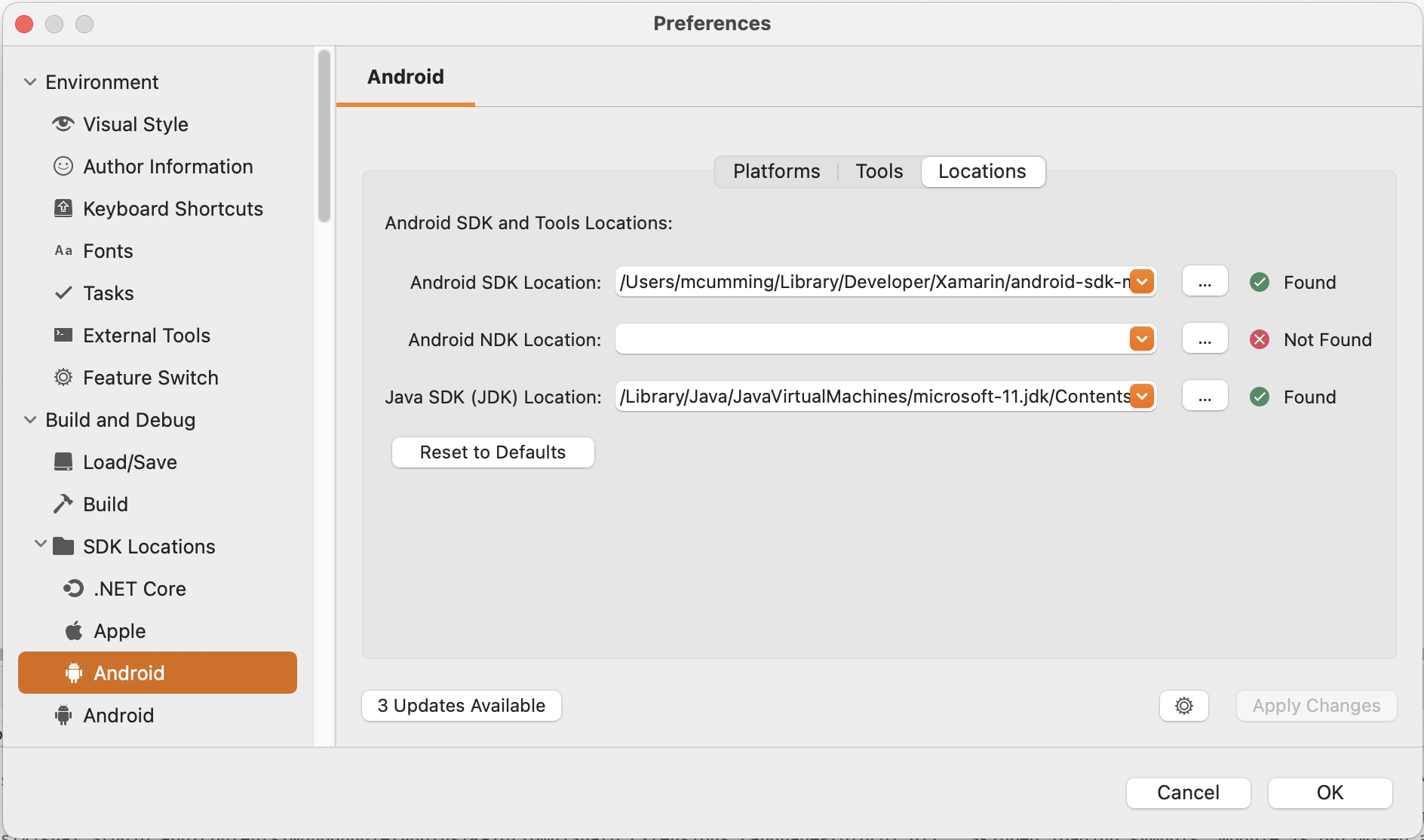
- Windows – vyberte Nástroje > Možnosti > Xamarin > Android Nastavení a změňte umístění sady Java Development Kit na úplnou cestu instalace OpenJDK. V následujícím příkladu je tato cesta nastavená na C:\Program Files\Microsoft\jdk\jdk-11.0.12.7-hotspot, ale vaše verze může být novější:
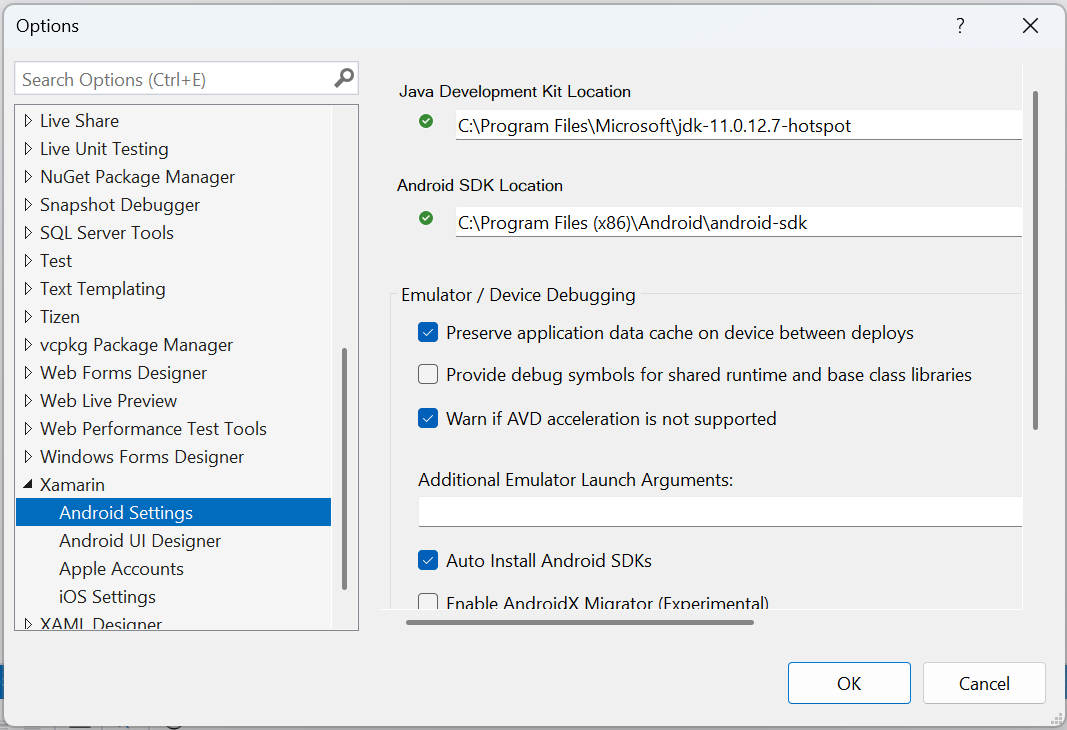
Známé problémy
Žádné známé problémy
Shrnutí
V tomto článku jste zjistili, jak nakonfigurovat integrované vývojové prostředí (IDE) tak, aby používalo sadu Microsoft Build of OpenJDK, a jak řešit potíže.